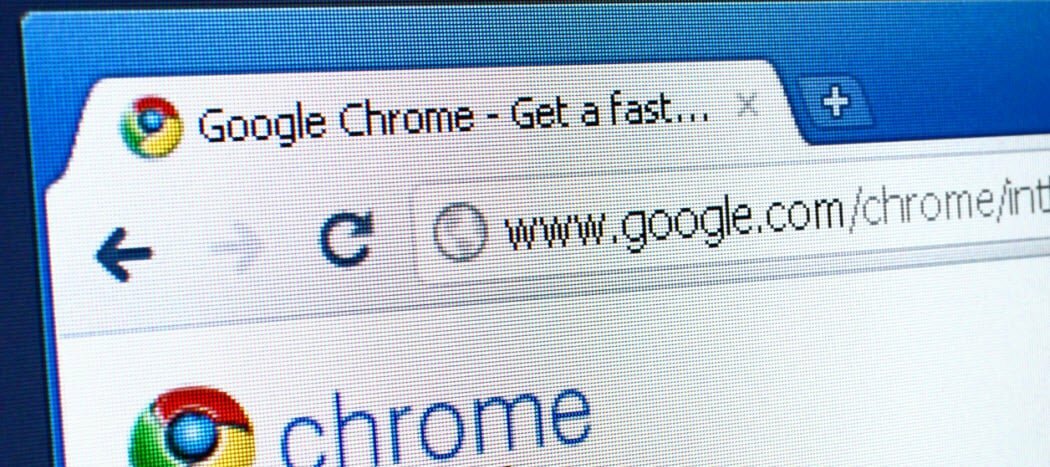Kaip išjungti naujinimo pranešimus „Windows 11“.
„Microsoft“ „Windows 11“ Herojus / / April 03, 2023

Paskutinį kartą atnaujinta

Per daug „Windows Update“ pranešimų gali blaškyti dėmesį. Jei norite sužinoti, kaip išjungti naujinimo pranešimus sistemoje „Windows 11“, vadovaukitės šiuo vadovu.
„Windows 11“ kompiuterio atnaujinimo pranešimus gali būti varginantis peržiūrėti. Keistas iššokantis langas yra gerai, bet galite matyti per daug įspėjimų, pranešimų ir pranešimų, kurie jus trikdo, kai dirbate su kompiuteriu.
Jei nesate pasirengę atnaujinti savo kompiuterio ir pavargote nuo šių pranešimų, galite juos išjungti. Yra keletas būdų, kuriuos galite išbandyti, pradedant „Windows“ registro keitimu ir baigiant grupės strategijos taisyklių keitimu.
Paprastai šis nustatymas skirtas sistemos administratoriams, tačiau bet kas gali juos išjungti. Toliau parodysime, kaip išjungti naujinimo pranešimus sistemoje „Windows 11“.
Kaip išjungti naujinimo pranešimus „Windows 11“ naudojant grupės politiką
Pirmiausia apžvelgsime pranešimų išjungimą per Grupės nuostatos
Norėdami išjungti naujinimo pranešimus sistemoje „Windows 11“, naudodami vietinės grupės strategijos rengyklę:
- Atidaryk Pradžios meniu.
- Tipas gpedit ir spustelėkite aukščiausią rezultatą.
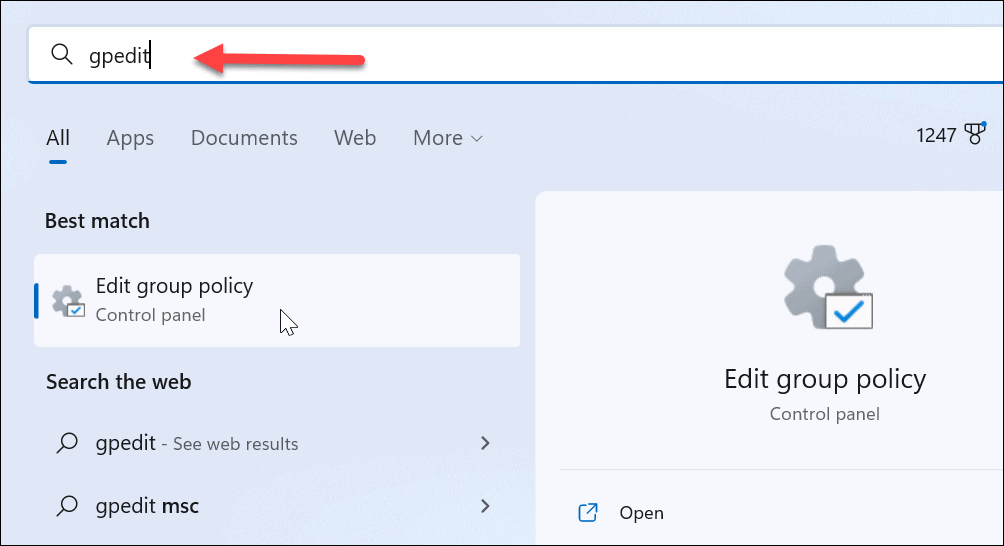
- Kai Vietos grupės strategijos redaktorius atsidaro, eikite į šį kelią:
Kompiuterio konfigūracija > Administravimo šablonai > „Windows“ komponentai > „Windows“ naujinimas > Tvarkyti galutinio vartotojo patirtį
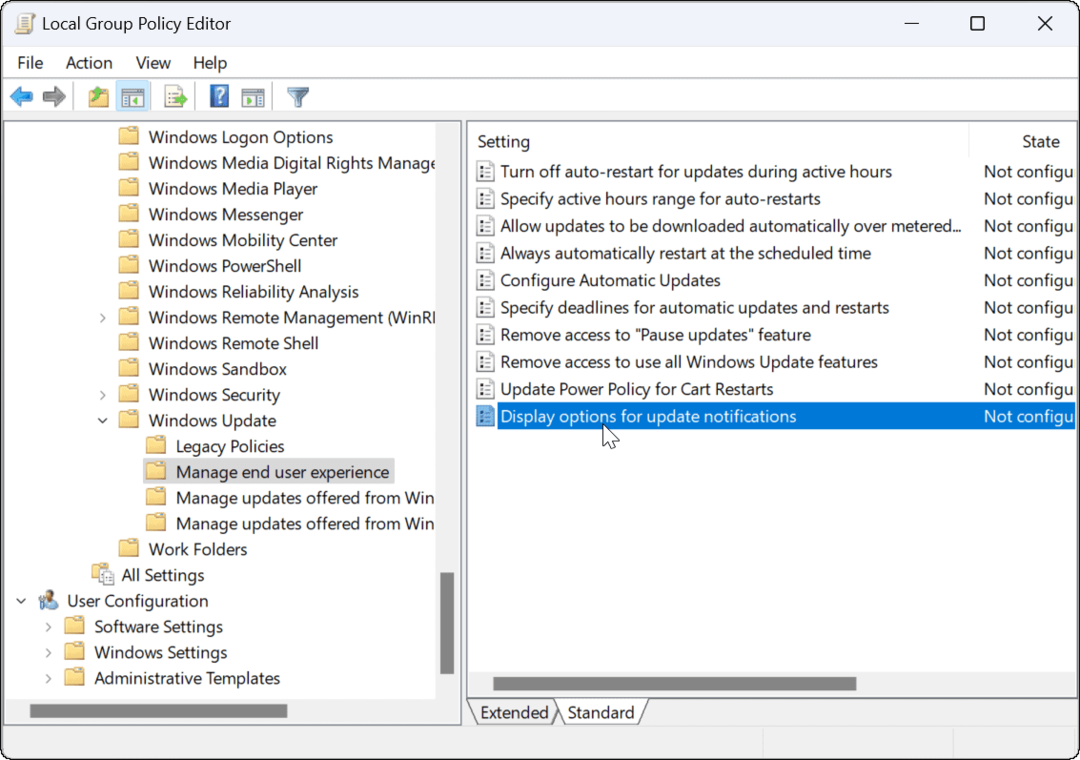
- Dešiniajame skydelyje dukart spustelėkite Rodyti naujinimo pranešimų parinktis variantas.
- Nustatykite politiką į Išjungta.
- Spustelėkite Taikyti ir Gerai apatiniame dešiniajame kampe.
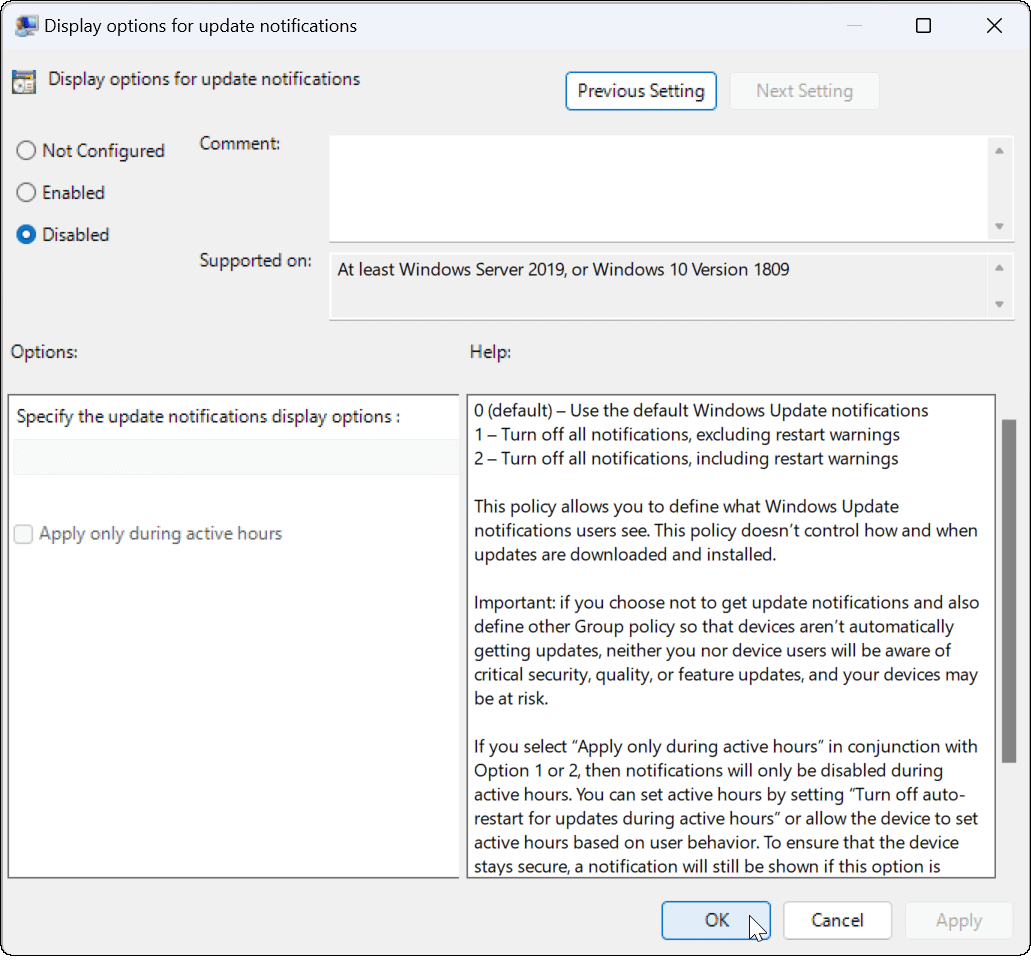
Kaip išjungti naujinimo pranešimus „Windows 11“ naudojant registrą
Negalite naudoti grupės strategijos taisyklių, kad išjungtumėte naujinimo pranešimus sistemoje „Windows 11“, jei naudojate „Windows 11 Home“. Norėdami pasiekti tą patį efektą, turėsite pakeisti „Windows“ registrą.
Pastaba: Prieš pradedant keisti registrą, verta būti atsargiems. Jei atliksite neteisingą pakeitimą, kompiuteris gali būti nestabilus arba neveikiantis. Prieš tęsdami, atsarginę registro kopiją, sukurti Atkūrimo taškas, arba sukurti visą sistemos atsarginę kopiją. Tada galite atkurti sistemą, jei kas nors negerai.
Norėdami išjungti naujinimo pranešimus sistemoje Windows per registrą:
- Atidarykite meniu Pradėti.
- Tipas regedit ir spustelėkite Registro redaktorius iš paieškos rezultatų viršaus.
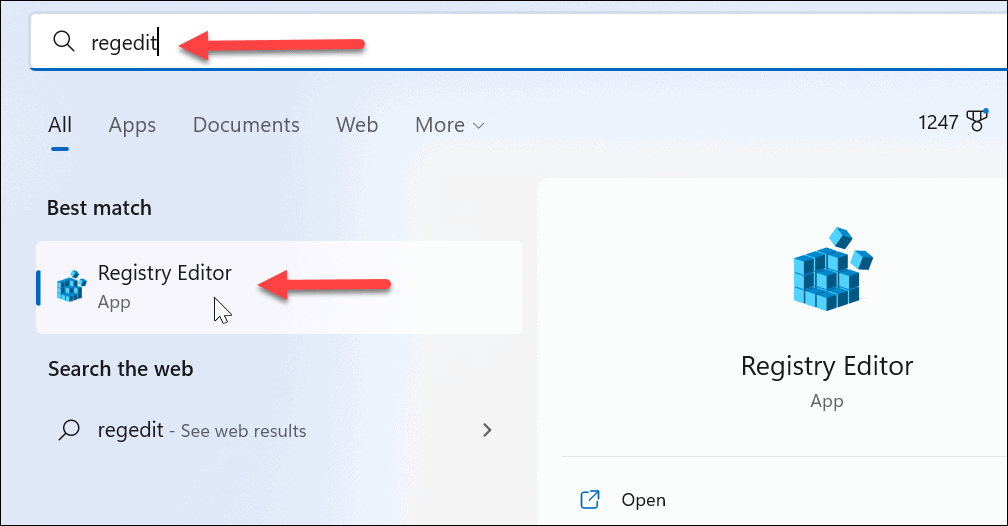
- Eikite į toliau pateiktą kelią Registro redaktorius:
HKEY_LOCAL_MACHINE\SOFTWARE\Policies\Microsoft\Windows
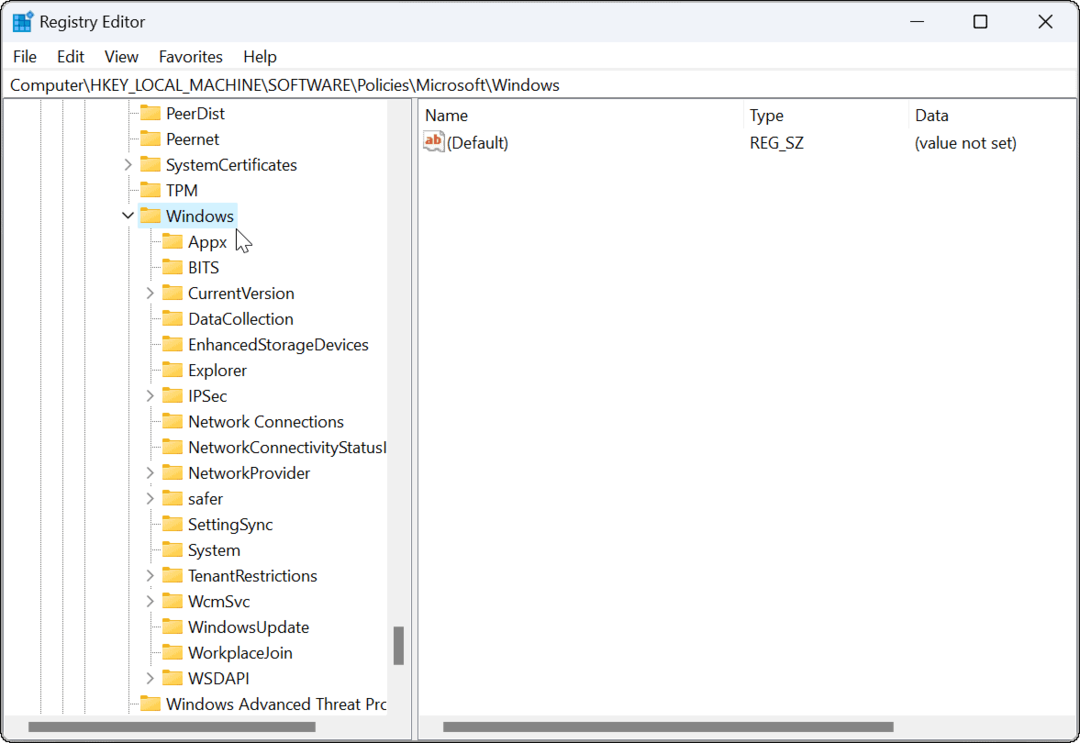
- Dešiniuoju pelės mygtuku spustelėkite Windows "naujinimo raktą (jei jo nematote, turėsite jį sukurti) ir pasirinkite Nauja > DWORD (32 bitų) reikšmė.
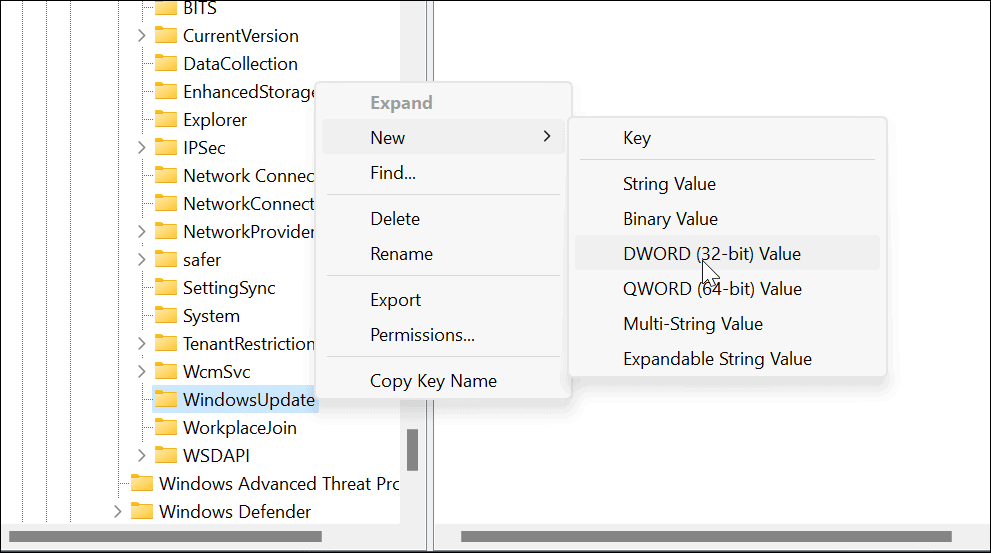
- Pavadinkite vertę kaip SetUpdateNotificationLevel ir įsitikinkite, kad turi vertės duomenis 0.
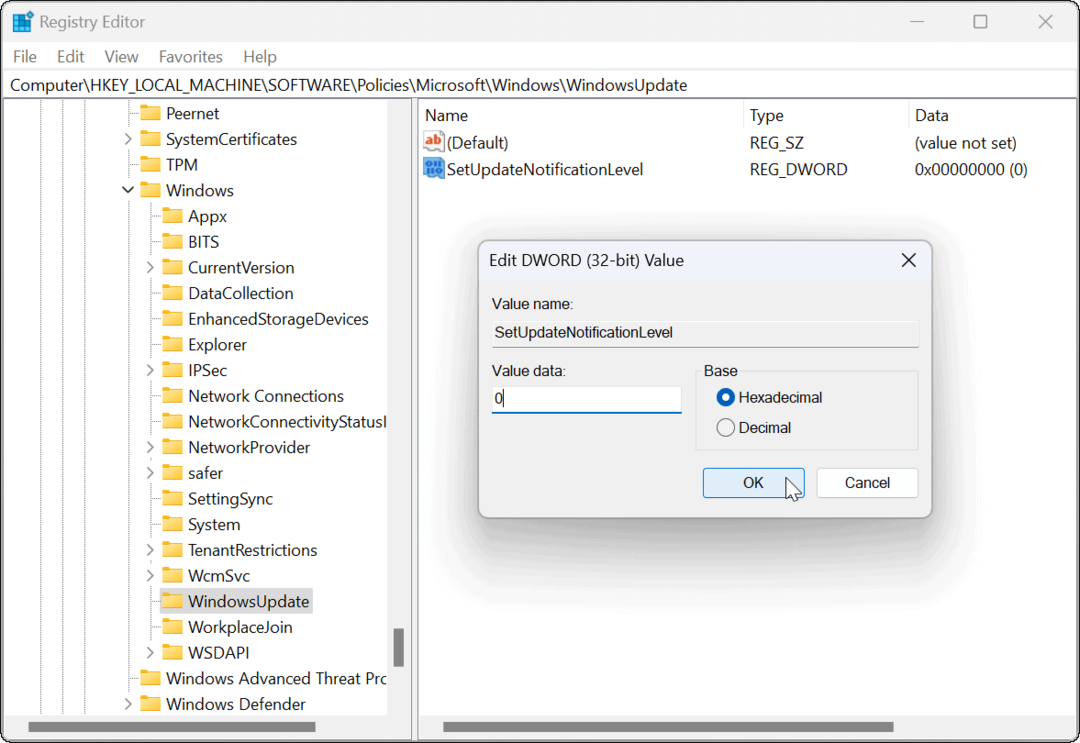
- Kai baigsite, išeikite iš registro rengyklės ir iš naujo paleiskite „Windows 11“..
Toliau nebematysite „Windows“ naujinimo pranešimų ir galėsite tęsti darbą.
„Windows Update“ konfigūravimas
Labai svarbu nuolat atnaujinti savo kompiuterį, tačiau tai nereiškia, kad jums reikia išsiųsti el. pašto pranešimus. Pavyzdžiui, visada galite rankiniu būdu atnaujinti Windows 11 savo laiku.
Jei reikia atlikti „Windows Update“ pakeitimų, patikrinkite, kaip tai padaryti peržiūrėti „Windows“ naujinimų istoriją arba sužinoti apie pristabdydami „Windows Update“.. Taip pat verta paminėti, kad yra 3 būdai sustabdyti automatinius naujinimus sistemoje „Windows 11“..
Nors naujinimai yra svarbūs, jie taip pat gali sukelti problemų su kompiuteriu. Jeigu „Windows 11“ neveikia po atnaujinimų, toliau turėsite išspręsti problemą.
Kaip rasti „Windows 11“ produkto kodą
Jei jums reikia perkelti „Windows 11“ produkto kodą arba tiesiog jo reikia švariai įdiegti OS,...
Kaip išvalyti „Google Chrome“ talpyklą, slapukus ir naršymo istoriją
„Chrome“ puikiai išsaugo naršymo istoriją, talpyklą ir slapukus, kad optimizuotų naršyklės veikimą internete. Jos kaip...
Kainų suderinimas parduotuvėje: kaip gauti kainas internetu perkant parduotuvėje
Pirkimas parduotuvėje nereiškia, kad turite mokėti didesnę kainą. Dėl kainų atitikimo garantijų galite gauti nuolaidų internetu apsipirkdami...